- Автор Abigail Brown [email protected].
- Public 2023-12-17 06:59.
- Последнее изменение 2025-06-01 07:17.
С YouTube создание плейлистов - это гибкий способ группировать ваши любимые видео. Плейлисты легко создавать, и их можно оптимизировать для поисковых систем так же, как отдельные видео.
Как добавить видео в плейлист
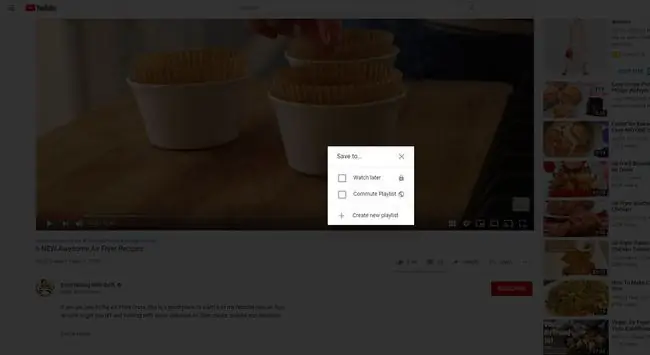
Добавить видео в плейлист YouTube очень просто. Под каждым видео есть значок Добавить в (появляется как символ плюса). Все созданные вами плейлисты отображаются в раскрывающемся меню вместе с опцией Посмотреть позже и опцией Создать новый плейлист..
Выберите Создайте новый плейлист, назовите плейлист и выберите настройку конфиденциальности. Настройки конфиденциальности:
- Общедоступно - любой может искать и просматривать ваши плейлисты
- Unlisted - только люди, которым вы отправили ссылку, могут просматривать плейлист
- Приват - только вы можете видеть плейлист
Организуйте свои плейлисты на YouTube
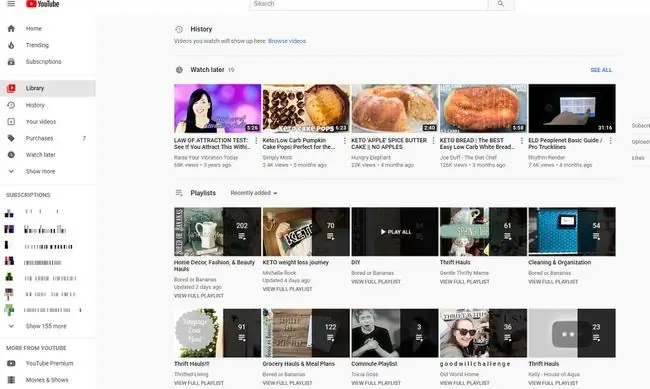
Вы можете управлять существующими плейлистами и редактировать их в панели меню в левой части экрана YouTube. Если вы его не видите, выберите значок меню из трех горизонтальных линий в верхнем левом углу, чтобы развернуть панель.
В разделе Библиотека содержится список «Посмотреть позже» и любой созданный вами плейлист. Выберите название плейлиста, чтобы просмотреть информацию о плейлисте, включая список всех добавленных вами видео. Вы можете удалить видео из плейлиста, выбрать параметр Воспроизведение в случайном порядке и выбрать миниатюру для плейлиста.
Оптимизация плейлистов YouTube для поиска
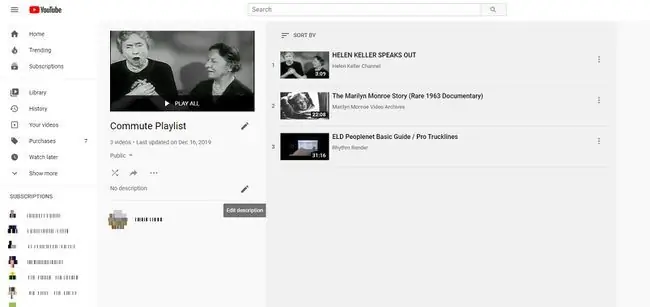
YouTube позволяет пользователям добавлять заголовки, теги и описания к плейлистам так же, как вы делаете это к отдельным видео. Добавление этой информации упрощает поиск ваших плейлистов при поиске в Интернете и повышает вероятность того, что YouTube порекомендует ваш плейлист людям, которые смотрят похожие видео.
Выберите список воспроизведения и нажмите Редактировать описание, когда откроется экран информации о списке воспроизведения. Введите заголовки, теги и описания в поле, предназначенное для этой цели.
На этом экране вы также можете изменить порядок видео в плейлисте и изменить настройки конфиденциальности.
Поделитесь своими плейлистами на YouTube
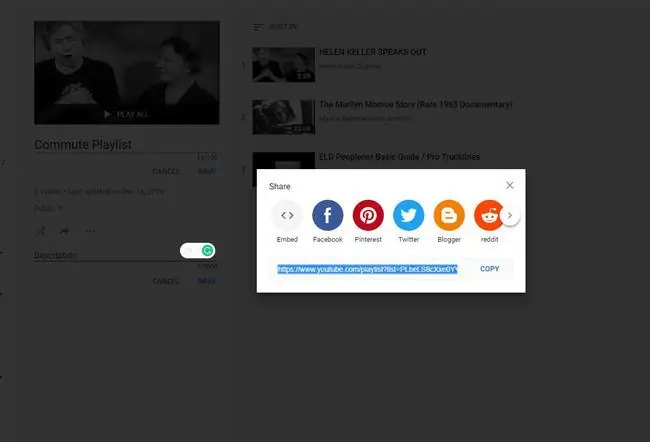
Каждый плейлист YouTube имеет уникальный URL-адрес, поэтому вы можете поделиться им по электронной почте, в социальных сетях или блогах, как отдельным видео на YouTube. По умолчанию ваши плейлисты появляются на странице вашего канала YouTube, поэтому посетителям легко их найти и посмотреть.
Держите плейлисты YouTube закрытыми
Если вы хотите сохранить конфиденциальность своих плейлистов, вы можете это сделать. Если вы не вводите заголовки, теги или описания для плейлистов, которые вы классифицировали, они не будут отображаться ни в одном веб-поиске.
Есть веские причины, по которым некоторые из ваших видео и плейлистов на YouTube должны оставаться закрытыми или скрытыми. Вы можете изменить настройки конфиденциальности в плейлисте в любое время.






